Cara Download Peta Google Maps di HP biar Bisa Digunakan secara Offline
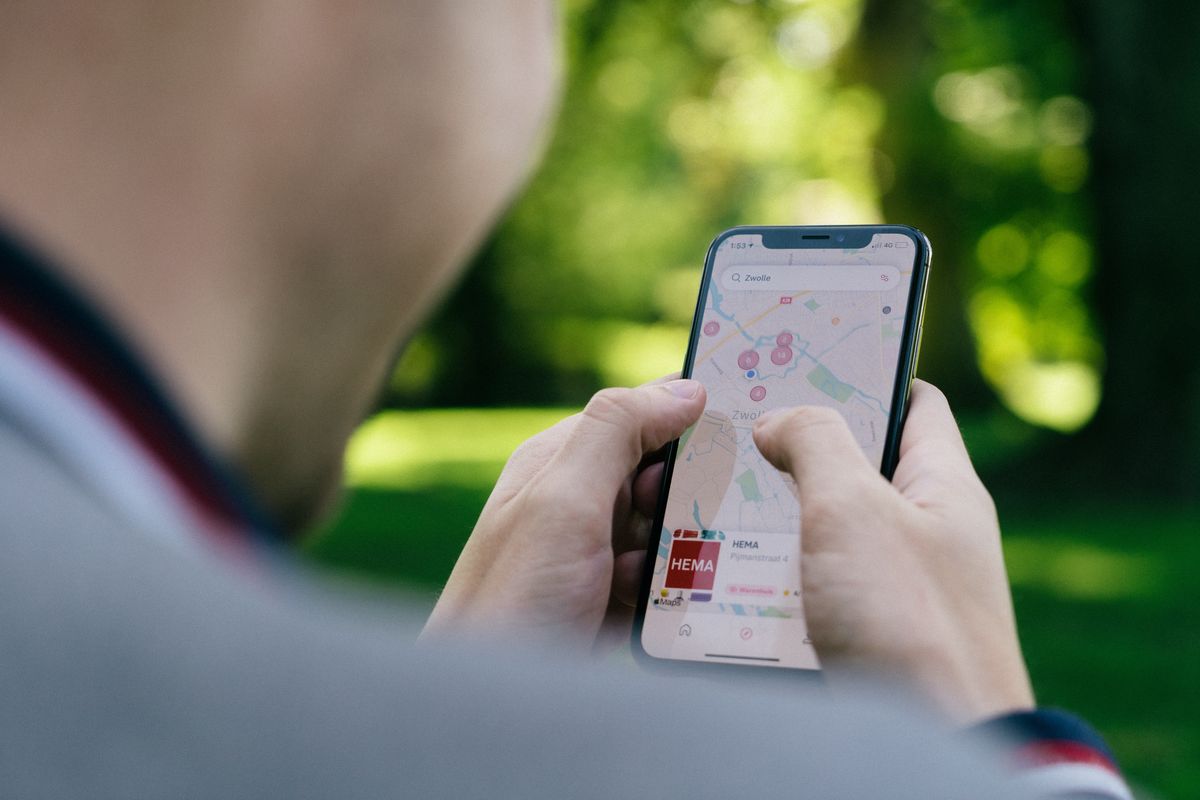
- Pengguna kiranya perlu mengetahui beberapa panduan dasar dalam mengoperasikan aplikasi peta dan navigasi Google Maps. Salah satunya yaitu mengetahui cara download peta Google Maps di HP (handphone).
Sebagaimana cukup umum diketahui, Google Maps merupakan aplikasi yang populer dipakai di berbagai HP lantaran memiliki fitur navigasi dan peta yang cukup lengkap. Google Maps bisa membuatkan rute perjalanan dari satu lokasi ke lokasi tertentu ke pengguna.
Baca juga: Cara Menambahkan Nama Tempat di Google Maps Sesuai Keinginan
Rute yang dibuat Google Maps itu pun dilengkapi dengan berbagai informasi yang menunjang kelancaran perjalanan pengguna, seperti informasi kemacetan lalu lintas, informasi perkiraan biaya tol, dan masih banyak lagi.
Kemudian, untuk membantu kelancaran perjalanan, terdapat pula fitur yang mungkinkan pengguna download peta Google Maps. Adapun fungsi download peta Google Maps adalah supaya peta tetap bisa dibuka meski HP tak terhubung dengan jaringan internet alias offline.
Fitur Download peta Google Maps bisa dibilang cukup berguna, terutama ketika pengguna hendak melakukan perjalanan ke lokasi yang mungkin berada di luar area jaringan internet. Dengan fitur itu, pengguna akhirnya tetap bisa menggunakan Google Maps offline.
Lantas, bagaimana cara download peta di Google Maps? Cara download peta Google Maps di HP itu cukup mudah. Untuk lebih lengkapnya, berikut adalah penjelasan cara download peta Google Maps di HP.
Cara download peta Google Maps di HP
Download peta Google Maps hendaknya dilakukan sebelum memulai perjalanan. Pasalnya, untuk download peta Google Maps, HP pengguna tetap harus terhubung dengan jaringan internet dulu.
Setelah berhasil terunduh, baru peta Google Maps bisa digunakan di HP secara offline. Adapun cara download peta Google Maps di HP adalah sebagai berikut:
- Buka aplikasi Google Maps di HP
- Selanjutnya, cari lokasi atau alamat yang hendak dikunjungi.
- Setelah ketemu, klik pada pin merah yang menandainya untuk melihat detail informasi lokasi tersebut.
- Kemudian, pada halaman detail informasi itu, klik ikon titik tiga dan pilih “download peta offline”.
- Selanjutnya, pengguna bakal diminta untuk memilih area yang ingin diunduh. Pemilihan area itu menggunakan bingkai persegi.
- Seluruh area yang berada di bingkai tersebut bakal diunduh. Arahkan bingkai itu pada area yang ingin diunduh sesuai kebutuhan, misalnya pengguna bisa mengunduh area dengan luas dari titik keberangkatan hingga lokasi tujuan.
- Setelah mengatur luas area yang hendak diunduh, silakan klik opsi “Download”.
- Terakhir, tunggu beberapa saat hingga pengunduhan selesai.
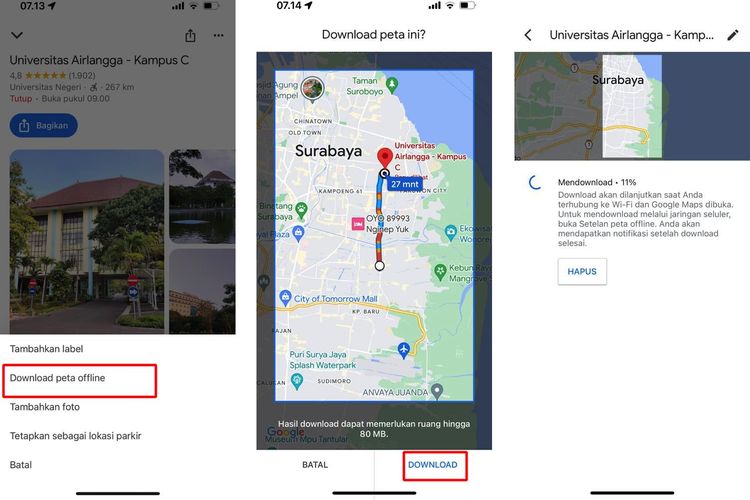 /Zulfikar Hardiansyah Ilustrasi cara download peta Google Maps di HP.
/Zulfikar Hardiansyah Ilustrasi cara download peta Google Maps di HP.Baca juga: Cara Cek Tarif Tol via Google Maps di HP Android dan iPhone
Itulah cara download peta Google Maps di HP. Untuk diketahui, peta yang diunduh bakal disimpan di memori penyimpanan HP dengan ukuran yang bervariasi. Semakin besar area yang dipilih maka bakal semakin besar pula peta unduhannya.
Setelah mengunduh, pengguna kini bisa menggunakan Google Maps offline di HP. Adapun cara menggunakan Google Maps offline di HP adalah sebagai berikut.
Cara menggunakan Google Maps offline
- Buka Google Maps di HP.
- Klik ikon foto profil yang berada di pojok kanan atas aplikasi Google Maps.
- Selanjutnya, pilih opsi “Peta Offline”.
- Kemudian, pilih peta yang tadi telah diunduh dan ingin dibuka secara offline.
- Setelah itu, atur rute perjalanan pada peta offline itu. Pastikan rute perjalanan tidak melebihi area yang terdapat pada peta offline.
- Kini, pengguna bisa memakai Google Maps tanpa HP harus terhubung dengan jaringan internet.
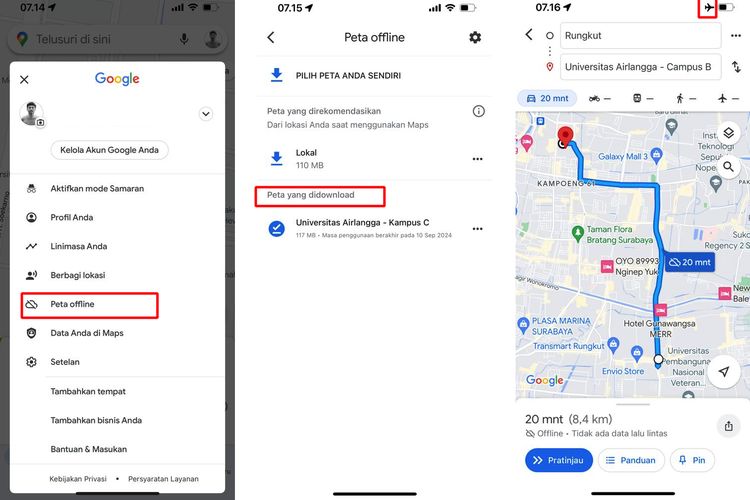 /Zulfikar Hardiansyah Ilustrasi cara menggunakan Google Maps offline di HP.
/Zulfikar Hardiansyah Ilustrasi cara menggunakan Google Maps offline di HP.Demikianlah penjelasan mengenai cara menggunakan Google Maps offline, cukup mudah bukan? Sebagai informasi tambahan, saat menggunakan Google Maps offline, terdapat beberapa fitur yang tak bisa diakses oleh pengguna.
Baca juga: 2 Cara Menentukan Latitude dan Longitude di Google Maps
Dikutip dari laman resmi Google, beberapa fitur yang tak bisa diakses saat menggunakan peta Google Maps offline antara lain, seperti fitur informasi kemacetan lalu lintas, rute alternatif, dan panduan melintasi rute.
Terkini Lainnya
- Foto Detail Visual "Zorah", Game Mini Nvidia untuk Pamer GPU RTX 50 Series
- Ketika Manusia dan Robot "Adu Cepat" di Ajang Lari Maraton...
- Redmi Watch Move Meluncur, Pakai Layar AMOLED Harga di Bawah Rp 400.000
- Paus Fransiskus Wafat, Tinggalkan Pesan Kuat soal Etika Teknologi dan AI
- HP Vivo X200s Meluncur dengan Dimensity 9400 Plus dan Baterai 6.200 mAh
- Segini Mahalnya Harga iPhone jika Dibuat di Amerika
- Tema Hari Bumi 2025 "Our Power, Our Planet", Ini 50 Contoh Ucapan Menarik untuk Medsos
- Smartphone Oppo K13 Meluncur, Bawa Baterai 7.000 mAh dan Chipset Baru
- 35 Link Twibbon Hari Bumi 2025 Bertema "Our Power, Our Planet" dan Contoh Ucapannya
- Sekian Biaya yang Dihabiskan OpenAI saat Pengguna Bilang "Tolong" dan "Terima Kasih" ke ChatGPT
- Vivo X200 Ultra Resmi, HP Flagship yang Bisa "Disulap" Jadi Kamera DSLR
- Daftar Kode Negara iPhone dan Cara Mengeceknya
- Pemerintahan Trump Anggap QRIS, PGN, dan Produk Bajakan di Mangga Dua Hambat Perdagangan
- Apa Itu Italian Brainrot atau Meme Anomali yang Lagi Viral di TikTok?
- Terungkap, Alasan Bos Apple Pilih Rakit iPhone di China
- ChatGPT Butuh Sebotol Air Mineral untuk Setiap 5 Pertanyaan
- Starlink, Ancaman Nyata GEO dan Operator Seluler
- Elon Musk Diam-diam Punya Anak Ketiga, Namanya Techno Mechanicus
- Roblox Hadir di Konsol PS4 dan PS5 Bulan Depan
- Jadwal MPL S12 Hari Ini, Minggu 10 September 2023, Bigetron Alpha Vs RRQ Jadi Pembuka